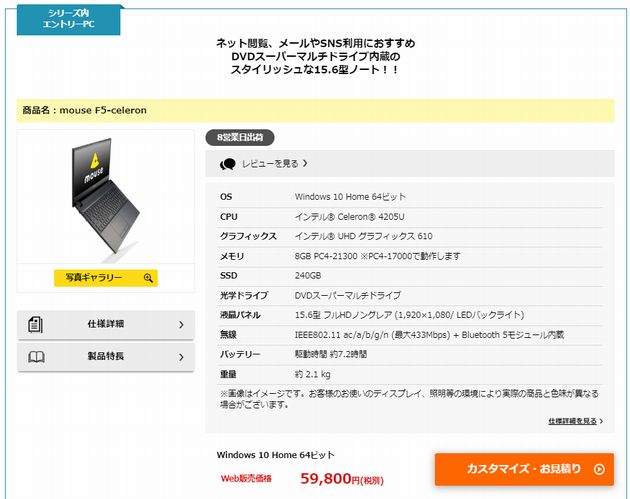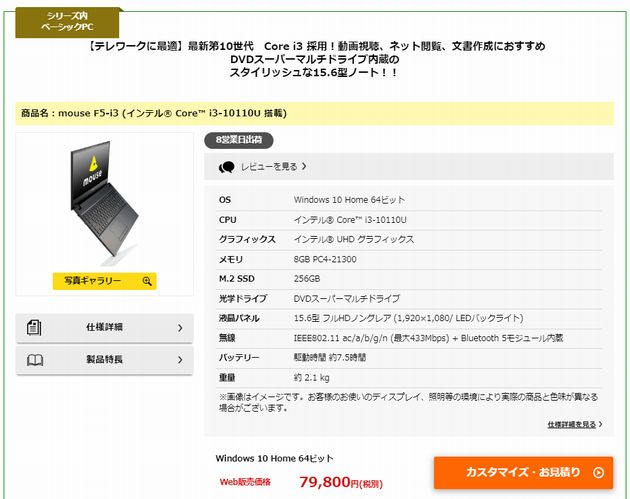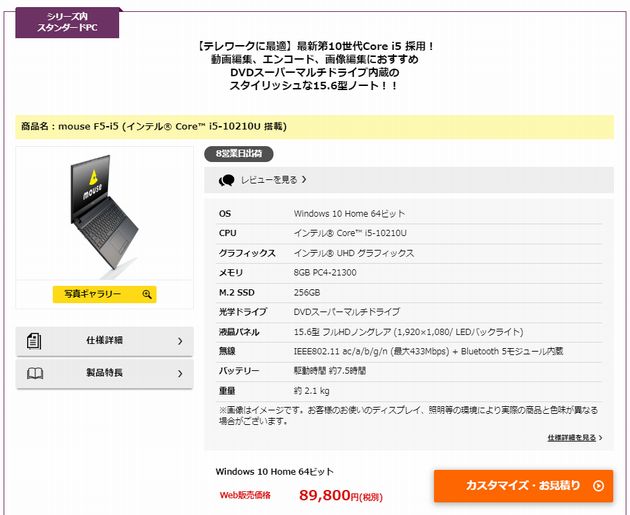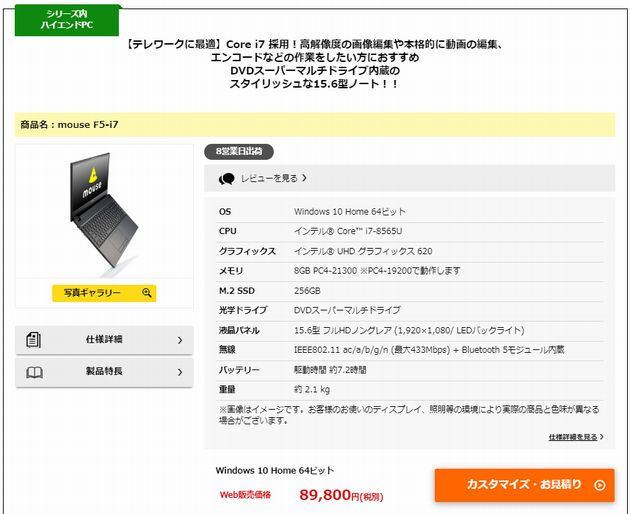ウチの子にはどれ?小学生用パソコン〜使用用途別おすすめ機種

わが子に「パソコンを買ってあげたい!」と思うけど…
・わが子にピッタリのパソコンは?
・高い買い物だから失敗したくない!
・予算内で一番いいパソコンを買いたい!
そんな疑問・お望みはありませんか?

コロナ感染拡大で、オンライン授業が始まったり、始まろうとしていたり…、「これを機にプログラミングをはじめよう!」と、
子どもにパソコンを買う親は激増中!!です。

「慌ててパソコンを買って、後悔&失敗してほしくない!!」とこの記事を書いています。
ママ目線でわかりやすく、ポイントを絞ってパソコン選びをサポートします!!
パソコン選びって大変ですよね…
わが家はパソコン素人で、息子や自分のパソコン選びの際もわからないことだらけで苦労しました。
.png)
でも、
息子がリサイクルショップで、6〜7万円の中古パソコンを買ったり、
私:母が有名メーカーの約20万円のパソコンを買ったり、
と
いろいろ経験&失敗してきました。
そんなわが家が最終的に行きついたのは、マウスコンピューターというネットで買えるパソコンメーカーです♪
わが家は2018〜2019年で計3台購入し、大満足!!
「これからもパソコンを買うならマウスだなぁ〜♪」と心に決めております。

この記事では、
「高機能じゃなくてもいいから、とにかく、わが子にパソコンを用意してあげたい!」
という親の気持ちを叶えられる低価格のPCを紹介しています。
〜目次〜
②子どもにはどんなパソコンがいいの?
・最低限知っておかないとまずい知識
③お望み別:コレを選べばOK!
・最低限使えればいいので、価格重視!
・マイクラなどのプログラミングをサクサクしたい
・プログラミング教室に通ったときも使えるものにしたい
・動画編集に興味あり&本格プログラミングがしたい

①電量販店でパソコンを買うとムダに高いワケは?

実は、〇マダ電機などの家電量販店で売っているPCはムダに高い!んです。
原因は、ムダなものがたくさんついているからです。
まずは、オフィスソフト(Word 、 Exceなど)が付いていて、それだけでも+2万円と高くなっています!
それから、TOSHIB〇などの有名メーカーだと、年賀状を作るソフトやPCお引越しソフトなど、小学生にはいらないものも入っています。

子ども用のパソコンを買うときに、
「もしかして使うかも!?」といらない機能が付いた高いパソコンを買ってしまうのはNG!です。
オフィスソフトは必要になったときに買うことができるし、今はGoogleドライブでオフィスソフト以上のことができます。

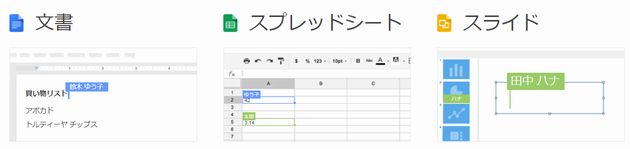
↑
Googleドライブは共同で作業できて、どのパソコン・スマホからでも編集できるので、めちゃめちゃ便利!です!
わが子が幼いころからGoogleドライブを使いこなしていたら、感激します(T_T)

でも、まだ、なんとなく、「あったらいいな機能」つきパソコンの方が安心な気がしていませんか??
オフィスソフトくらい入れてあげたい…とか。
そんな、親心、好きです。(笑)
でも、落とし穴があるので、気をつけてください!!
落とし穴とは!?
家電量販店で、勧められる「子どもに使いやすそうなパソコン」は10万円くらいすると思います。
10万円って高いですよね!子どもに買ってあげるもののなかで、最高額!じゃないでしょうか??
そうすると…

↑
こんな風になっちゃいませんか?
・
・
・
挙句の果てに、せっかく高いパソコンを買ったからと「親も一緒に使う」なんてことになったら、わが子のヤル気をズタボロにしてしまいます。

最低限のパソコンを買ってあげれば、期待しすぎることなく、大きな気持ちで子どもを見守れます。
それに、「自分だけのパソコン」は子どもの宝物になり、プログラミングへのモチベーションも高くなります!!
子ども用PCでわが家は成功!
わが家では、息子(当時小6)が自分でお金を貯めてパソコンを買ったので、アレコレうるさくいうことはなく、見守るだけでした。

オレ、自分のパソコンあるって言ったらビックリされたよ〜♪
今日も、プログラミングやっていい??
と、
息子は「自分のパソコンがある」のが特別感があり、自慢にもなり、パソコン大好きっ子になりました。
MYパソコンがあると子どもが変わる!

ウチの息子、朝起きなすぎて困り果てていました。
でも、プログラミングを始めたら、なんと自分で早朝に起きてくるようになりました!

さらに、MYパソコンのお陰で、大の苦手だった読書感想文も楽しく取り組めるようになってしまいました。

↑原稿用紙モードで読書感想文や作文を書いています。

オレ、読書感想文、嫌いじゃないかも!
今ままでは間違えたら消すのがめんどくさくてイヤだったんだけど、パソコンだとすぐ変えられるから。
それに、なんかカッコよくない!?
と、夏の読書感想文は楽しんでやっていました。('Д')
今では、プログラミング教室(リタリコワンダー)でゲームを作ったり、AI開発をしたり、パソコンを自分用にカスタマイズしたりと、とても楽しそうです♪

リタリコワンダーにて

②子どもにはどんなパソコンがいいの?

子どものパソコンを選ぶときは、どんな目的で使うのかを決めてから買うのがムダがないです!!
×「先々のことを考えて高いものを買って、5年以上使う」
〇「ピッタリの機能のパソコンを安く買って、3年ほど使い、また新しいのを買う」
↑
これ、
プロ(マウスコンピューターの店員より)の間では常識な「パソコンは消耗品!」という感覚。
私、1度買ったら、ずっと大事に使うものだと思ってました…(;'∀')

母:私も「高機能の方が安心!」と必要以上の高いパソコンを買ってしまいました。
でも、高かったので、古くなって動作が遅くなっても使い続けなくてはならずストレスです。
「3年くらいで買い替える」なら、気になるのは価格ですよね!!
今回、オススメパソコンとして紹介するのは、マウスコンピューターという、「必要な機能だけを選んで付けられる」メーカーのものです。
ムダな費用をかけずにわが子にピッタリのパソコンが買えます。
具体的にどんなパソコンを選べばいいの?〜最低限知っておかないとマズイ知識

わが子にピッタリのパソコンを選ぶためには、「最低限知っておかないとマズイ知識」が必要です。
ココ、がんばりましょう!!
コレ、わが家では息子と一緒に勉強して、大変だったものの、

オレ、今日のパソコン使って調べる授業で、みんなに調べ方とか教えあげたよ!
それに、今度、動画編集係やることになった!
など、息子は「クラスで一番パソコンが詳しい子」として自信を持てるようになった!ので、あのとき、頑張って学んでよかったと思っています。
でも、それはちょっと…という方には、すぐにオススメ機種がわかる表
最低限知っておかないとマズイ知識

↑
わかりやすいように、この一番安く買えるパソコン(と言っても、6万円ですね('Д'))、 「最低限知っておかないとマズイ知識」を学んでいきます。
これ、わが家が「とにかく安いので!」と購入したパソコンと同じシリーズで、マウスでは最安値のパソコンです。(2020.4.28時点)
みていく項目は…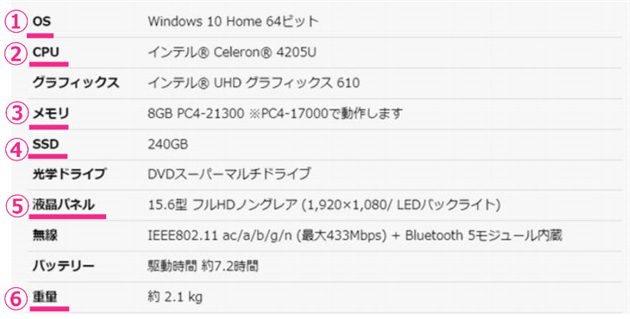

わ〜〜( ゚Д゚)
と思った方でも大丈夫です!!
私もパソコンは何もわからなかったので、どこまでもわかりやすく解説していきます♪
①OS(オーエス)
パソコンを動かすシステムのことで、WindowsかMacの2択です。(他のはまだ使いにくそうです)

近いうちにiPhone向けのアプリを作る予定があるなら、MacOSのパソコンにしておかないといけません。
ただ、マックブックって高いです!!

マックブックは税込12万円くらいから買えますが、サイズが13.3インチと小さいです!!(ザ・パソコンは15.6インチです)
サイズの比較↓(単位:インチ)
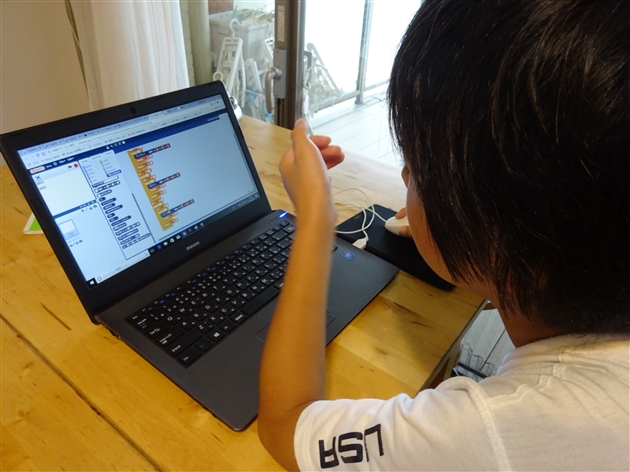

↑左:15.6、真ん中:14、右:13.3
13.3インチはさすがに小さくて、
視力が発達段階にある小学生(特に9歳以下)だと視力低下がとても心配です。
↓↓
8〜9歳までの視力が発達する時期に、目の病気や、強い遠視や乱視、斜視などがあると、視力の正常な発達が妨げられ、後から治療を行っても思うように効果が上がりません。日経DUAL〜国立成育医療研究センター・眼科の仁科幸子先生より引用
ちなみに、
マックブックの大きいサイズ:16インチは、価格が24万8800円(税別)とお高いです!(2020.4.29アップルストアにて)
初心者ならWindowsからスタート

プログラミング初心者ならアプリ開発は数年先なので、価格の安いWindowsPCでいいと思います。
Windowsのバージョンが10を選んでください。
新品パソコンはWindows10なので心配ないのですが、中古でパソコンを選ぶときにWindows8とかってまだあります。
それだと子どもが大好きなマイクラがすぐにできないことも。
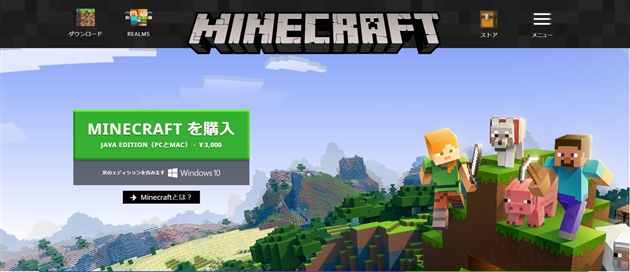
↑
マイクラは子どもがプログラミングをはじめるキッカケになり、使えます!
②CPU(シーピーユー)
これがパソコンの性能のよさを決めるとっても大事なとこです!!

↑
これ、「よくわからん!」って方も多いと思います。
「こどもにどんな家庭教師(大学生)を選ぶか?」と考えてもらえばわかりやすいです!
家庭教師の在籍大学のレベルで授業料は変わっていて、
Celeron(セレロン)は
無名の大学で、授業料が安い
Core i(コアアイ)シリーズは
3:ふつうの大学
5:有名私立&国立大学レベル
7:東大・京大レベル
で、レベルが上がると授業料は高くなる
こんな感じ。
わが子に必要なのは東大・京大の家庭教師でしょうか?

「性能がとにかくいいものを!」と子どものパソコンを選ぶ必要はナシです。
「動画の編集などなど、プロぽいことをするならCore i7」が必要ですが、そうでなければCore i5以下のものから、ピッタリの用途のものを賢く選んでいいと思います。。

性能がよくても、古いのはダメ!!
パソコンの場合は、性能が悪いと、パソコンの起動が遅い・動きが遅くなり、子どもが途中で飽きる原因になってしまいます。

Celeronの性能は悪い?

CPUを選ぶときはセレロンかCore i3〜5かという大きなレベルも大事なのですが、世代も大事なんです!
最新のパソコンだど「Core? i3-10110U」なんて書いてあります。
Core iシリーズでは10000番台の第10世代が最新です。(2020年4月)
今回のPC:mouse F5-celeronは4205Uで、「これまでの格安パソコンより快適につかえる」と評価されています。

この、世代ってあんまり気にしてませんでした。
でも、息子友人のCore i7で第2世代のPCがモーレツに動きが遅いのでビックリしたことがあります。
「Core i5・7だからイイ!」って飛びつかず、世代も要チェック!です。
中古で買う場合は特に注意が必要です!
※4万円でCore i5で安い!と思ったら、第3世代だったとかあります、あとすごく重いとか。
セレロンだってマイクラできる♪
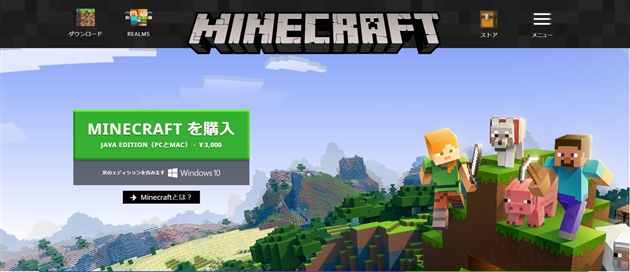
小学生が大好きなマイクラはプログラミング学習に最適!です。
でも任天堂DSやプレイステーションでマイクラをやるだけではプログラミング技術は身に付きません。
プログラミングができるのはPC盤のみです。これ、2通りのプログラミング方法があったりと、レベルの高いものです!
テックキッズスクールからわかりやすい本も出ています!
マイクラよりマイクラッチ!
マイクラとプログラミング初心者向けのスクラッチを組み合わせたマイクラッチが人気です♪
このマイクラッチは通信のプログラミング教室:D-スクールで息子が数カ月習いました!
やっていた時はとにかく楽しいようで、いつの間にか難しいプログラミングもできるようになりました!
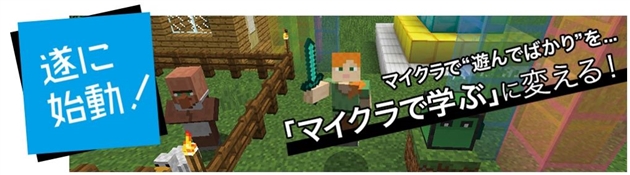
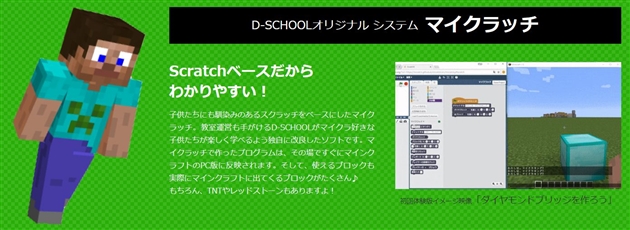

わが家が2年前に買ったセレロンのパソコンでマイクラッチはなんとかできました♪※サクサク動くとはいかないですが(;'∀')
新しい世代のセレロンのパソコンは古い世代のCore i3よりも早い場合もあり使えるPCだとわが家は思っています。
注意:子どもが「オレもMOD(モッド)ですげ〜マイクラにしたい!」 というMOD(影MODなど)を入れたい場合はセレロンのパソコンでは到底足りません。
影MODを楽しむならCore i5(8万円以上)が必要になるようです。
あと、お子さんがマイクラをやりたいためにパソコンを買うような場合はセレロンではなく、Core i3以上のものがいいようです。
CPUの結論

CeleronのPCでも、はじめてのプログラミングやYouTube視聴はちゃんとできるので、予算少なめの方にはオススメです。
「カワイイ我が子のため!」とあれこれ欲張ると、その分値段が高くなってしまいます。
PCを選ぶときは「PC使用の目的をしっかり考える」のが大事!!です。

③メモリ
CPU、メモリ…なんて、ちょっとごちゃっとしてわかりにくくなってきました。
ので、次の④容量と合わせて、分かりやすく絵にしてみました(*^_^*)

さっきでてきた、CPUは頭の良さです。
③のメモリは机の広さのことで、どれだけ作業できるかを表しています。
小学生なら8GBあればOKだと思います。
メモリがたくさんあるとネットでたくさんのページを同時に見て、さらにアプリも使うなんてしても、PCがサックサック動きます。
でも、メモリが多い分、値段が高いです。

メモリは以前は4GBのものもあったのですが、今回紹介しているものはどれも8GB以上なので、安心してネットサーフィンできちゃいます♪
個人的には、4GBで見たネットや使っていないアプリは閉じるなど、整理するクセを付けてほしいような気もしますが、時代の変化ですね。
④記憶装置・容量(SSD 240GB)
どんな形式で記録するのか、どのくらい記録できるのかの容量についてです。
さっきの絵だと、引出しのことです。

引出しの種類は2種類あって、
今まではHDD(エイチディーディー)はハードディスクドライブでした。
今では、SSD(エスエスディー)というのが主流になっています。
簡単に例えると、
| HDD |
大きい引出し |
|---|---|
| SSD |
小さい引出し |
ざっくりですが、こんな感じ。

今の主流はSSDです!!
SSDは画期的な記憶形式で「とにかく動きが早い!&衝撃に強い」と飽きやすく・乱暴な小学生にピッタリなんです♪
スクール通学の予定があれば、持ち運び向きなSSDで決まりです!
小学生には容量少な目で!
小学生がパソコンを使う際は容量が少なくてOKです!
プログラミングはスクラッチでも、マイクラでもネット上にデータを保存するものばかりなので、自分のパソコンの容量は関係ありません。
もし、写真を保存することは多少あっても、容量の食うビデオなどの動画はないだろうし…その場合は、外付けHDDやDVD・ブルーレイディスクにいれることができます。

⑤液晶パネル15.6型、HDノングレア
これは、液晶・PCの大きさと、液晶の種類のことです。
液晶・パソコンの大きさ
15.6型は、THEパソコンサイズで、目が悪くなりにくいので安心できます。


↑左:15.6インチ、右:14インチ
ちなみに、サイズの違いを息子に使い比べてもらったところ
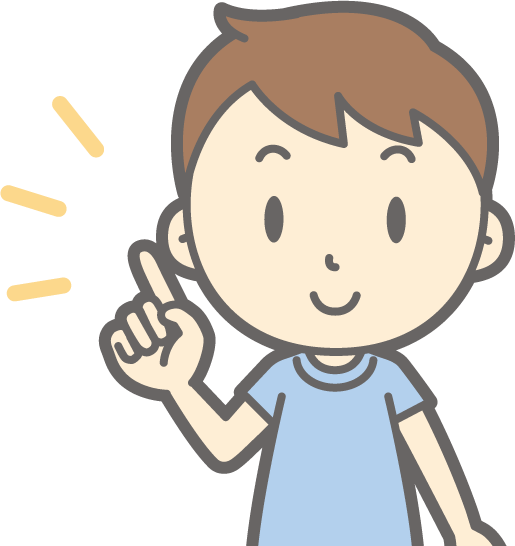
とのこと。
マイクラッチは画面を分けて使うので、大きいPCがいいようです。

小学生には小さいPCはNG!!

人気のMacBookは13.3インチです。
コレ、かっこよくて憧れちゃいますが…小さいのが難点。

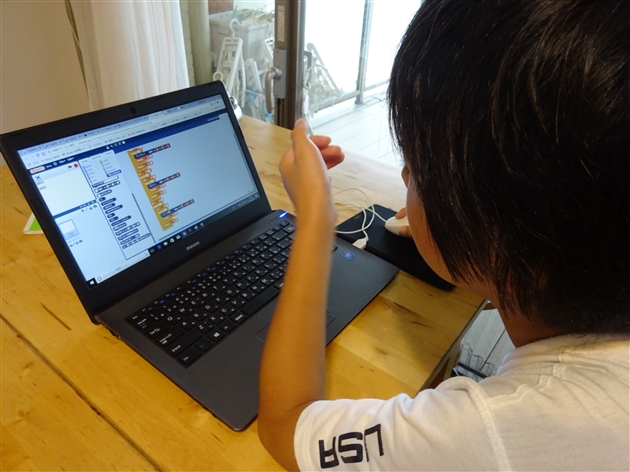

↑左:15.6、真ん中:14、右:13.3インチ

子どもの目のことを考えるとPCのサイズは14インチ以上がいい!と思います。
プログラミングは楽しく子どもがモーレツに熱中してしまいます。
大きいサイズのPCなら目の負担を心配しすぎないで済みます♪
液晶の種類も気にしたほうがいいの?
紹介しているマウスコンピューターのパソコンは
HD(高精細度)ノングレアという光沢のない液晶です。
比べてみるとよくわかります。

↑左がノングレア(型は古い)、右がグレア
こう見ると、光沢があるグレアのほうがキレイでよさそうに思えます。
でも、小学生には目の負担の少ないノングレアPCが正解!です。
実は、
ビジネス用のパソコンは目の負担を考慮して、ほとんどがノングレアで光沢のない液晶です。
ちなみに、ヤマダ電機などで売っているPCは見た目重視のグレア(光沢アリ)ばかりです。
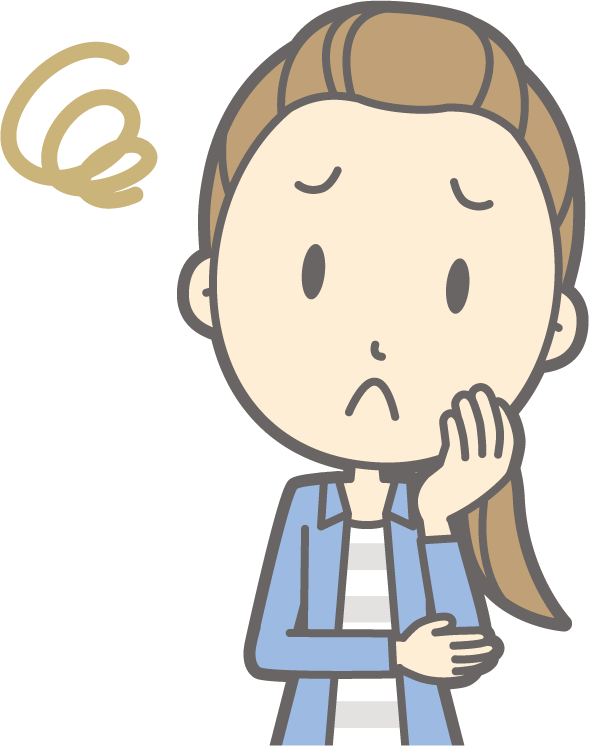
私は見た目でグレアのPCを買ってしまいました。
動画はキレイに見れて、よかったんですが・・・
作業・プログラミングをしていると目が疲れるんです。
光沢アリのグレアは少数派
PCの液晶に光沢があったほうがいいのか、調べてみたら・・・
・店頭ではグレア・タイプがきらきらと目だってきれいに見えるので、ごまかされて買ってしまう人が多い。
・グレアはぎらつくし映り込むし視野角広いからのぞかれるし、指紋は目立つしおまけに汚れやすい。で値段も高い。
なんて、パソコンに詳しい方はノングレア派が圧倒的に多いようです…。

小学生がプログラミングをやるには目の負担が少ないノングレアのPCがいい!!です。
我が家、息子のPCもグレアでテカテカしております…視力低下が心配になります。
⑥重さ
大きいパソコンは重いものが多く、中古だと4㎏なんてものも!!
紹介中のPC(mouse F5-celeron)は約2.1㎏とまずまずです!

パソコンはリュックで持ち運べは2〜3キロ程度なら問題なしです♪
パソコンはサイズが小さいと軽いですが、「重さよりサイズが大きく見やすいこと重視」でいいと思います!
パソコンの持ち運びには、肩かけより、リュック型のPCバックがおススメです。


③お望み別:おすすめパソコン

お子さんがどの目的で使うのかを選んでください。
まだ決まっていなければ、記事を読み進めて、お子さんが何に使いそうか考えてもOKです♪
| 使用用途・希望 | 参考価格 |
|---|---|
| 1.最低限使えればいいので、価格重視! | 約6万円〜 |
| 2.マイクラなどのプログラミングをサクサクしたい | 約7.5万円〜 |
| 3.プログラミング教室に通ったときも使えるものにしたい | 約8万円〜 |
| 4.動画編集に興味あり&本格的なプログラミング | 約9万円〜 |
(税抜き価格)
※価格はマウスコンピューターのものです。ココ、値段以上の機能のパソコンが買えます!

これより安いパソコンはたくさんありますが、古かったり、遅かったりで、
せっかくかったのに「イマイチだった…」になる可能性ありです!!

最低限使えればいいので、価格重視!
CPU(頭の良さ)はCeleron(セレロン)と1番低いものですが、新しい世代のモノなので、動きが早くサイトやYouTubeを見ることはできます。
小学生に人気のプログラミング:スクラッチ、コードオルグ、コードモンキーなどはネット上でできるので、このパソコンでちゃんとできます。
ちまたではこんな風に言われていますが、まず自分PCがあるのが大事!!

高性能パソコンがイイのはわかっています!
以前は、税込5万円くらいだったセレロンPCも今では、7万円です!!
最低限でも自分のPCがあるのとないのでは大違いです。

「予算はないけど、とにかくわが子にパソコンを!」という願いを叶えてくれるのがこのパソコンです。
と言っても、税込+送料(3000円)で、7万円近くなるので、お子さんにプレゼントできる親御さんの愛に感激します。

マイクラなどのプログラミングをサクサクしたい
CPU(頭の良さ)はCore i3と小学生のパソコンには十分なものだと思います。
パソコン売り場の方や、プログラミング教室では
↓↓
と、
「Core i3にはしておいた方がいい」
と言っている売り子さんも多いので、このパソコンにしておけば、

↑
こんな残念なことになるのはガッツリと避けられます!!

プログラミング教室に通ったときも使えるものにしたい
プログラミング教室に通うときは「Core i5」以上のパソコンが推奨されていることが多いです。(テックキッズスクール)

↑
これ、お金がかかって大変ですが、わが子がプログラミングスクールでプログラミングをがんばっていきたいそうなら、最初からCore i5のパソコンを選んでおいたほうが安心です。
子どもの成長スピードは速く、思ったより早く、高スペックパソコンが必要になる可能性大です!

動画編集に興味あり&本格プログラミングがしたい
これを買えば、わが子が「こんないいパソコン買ってもらえるなんてオレ、スゲ〜〜♪」と、パソコンやプログラミングに情熱を燃やす可能性UP!!


わが子がパソコンをバリバリ使いこなせるようになったら、金額以上の価値は間違いなくあると思います!
Core i7のパソコンをもっているのは子どもの自信・ヤル気につながることも!高画質の絵を描いたりと、お子さんの可能性を無限に広げてくれるキッカケになるかもしれません。